
发布时间:2016-09-23 15: 57: 29
MathType中所含的符号很多,不仅包括我们常用的数学物理的符号单位等等,还有很多描述性的符号或者标记性的符号都可以编辑出来,比如顶线波浪线等,这些都是比较常用的符号,在编辑公式时也需要相应的编辑出来。以波浪线为例,除了了有横着的波浪线,这个是我们经常使用的,还有一种竖着的波浪线,这种波浪线也会用到。下面就来介绍MathType竖波浪线的编辑方法。
具体操作方法如下:
1.按照自己的使用习惯打开MathType公式编辑器,进入到公式编辑界面。

2.在公式编辑界面中,用鼠标点击MathType菜单中的的“编辑”——“插入符号”命令。

3.随后会弹出一个“插入符号”的对话框,在这个对话框中,将“查看”设置成“字体”——“方正兰亭超细黑简体”这个符号,然后拉动滚动条,直到最下面的符号部分,找到这个竖波浪的符号后点击,再点击右上方的“插入”、“关闭”按钮。
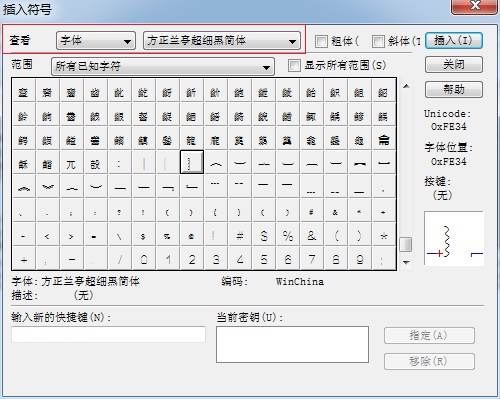
以上内容向大家介绍了MathType竖波浪线的编辑方法,这个方法就是一般MathType插入特殊符号的方法,这个方法的操作步骤并不难,关键是在设置字体的查看方式以后对字体的选择,其它用其它的字体也能显示出来这个符号,但是显示得不明显,效果不太好,所以选择教程中的这种字体,可以很清楚地看到竖波浪线这个符号。如果想要了解更多MathType标记符号的编辑方法,可以参考教程:怎样给MathType公式加下划线。
展开阅读全文
︾